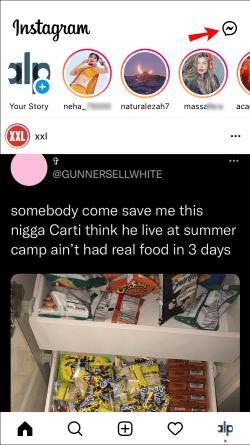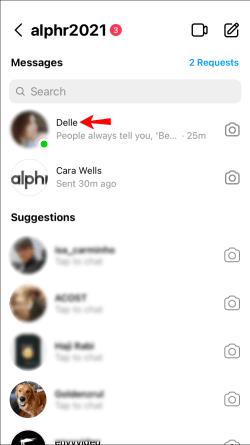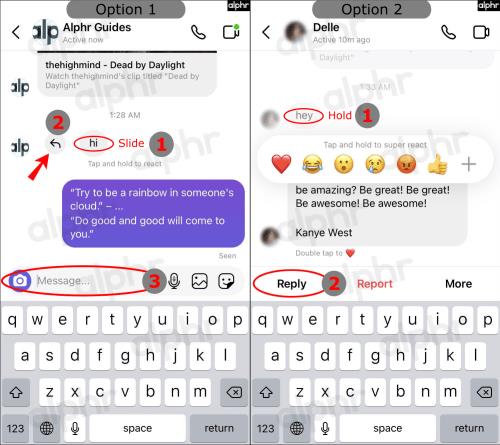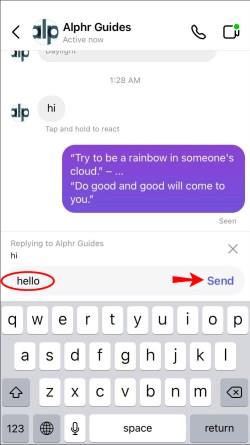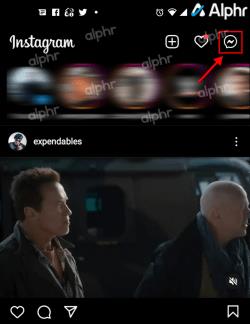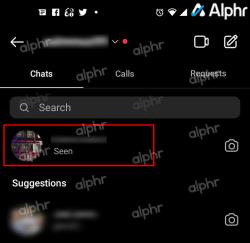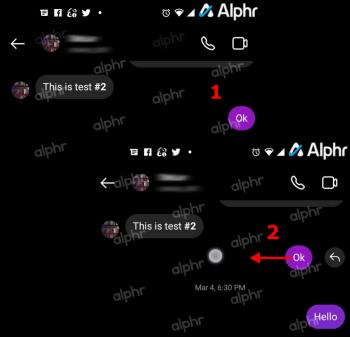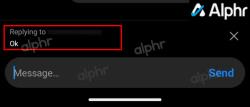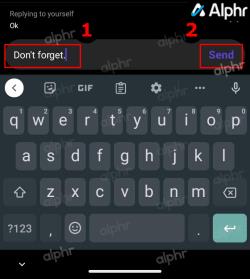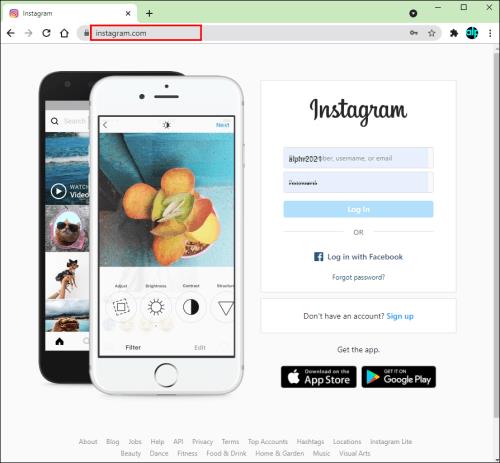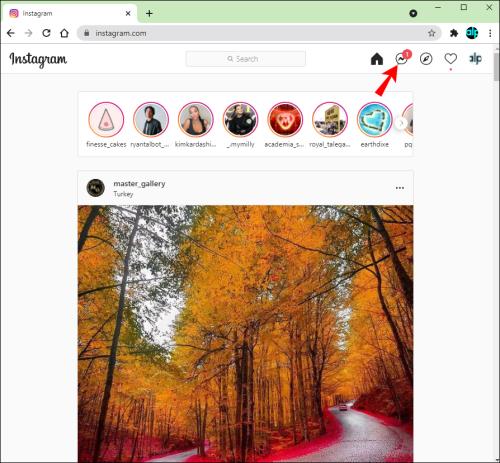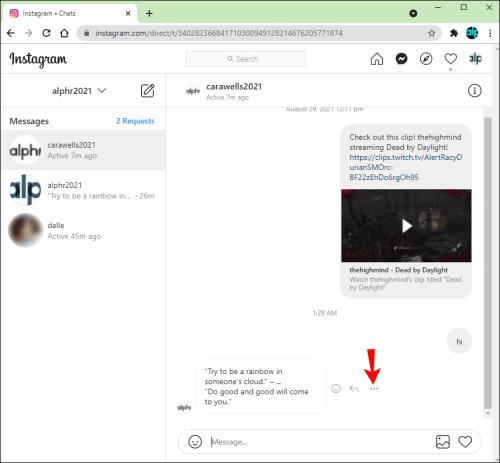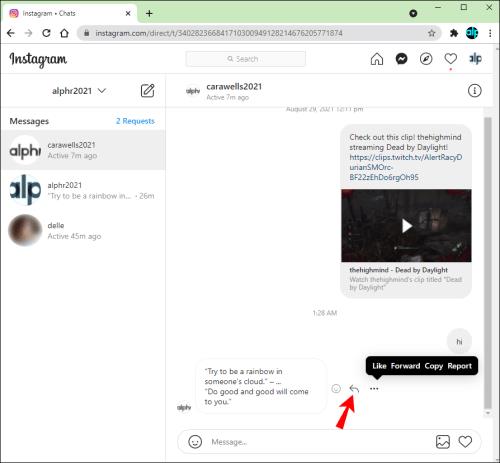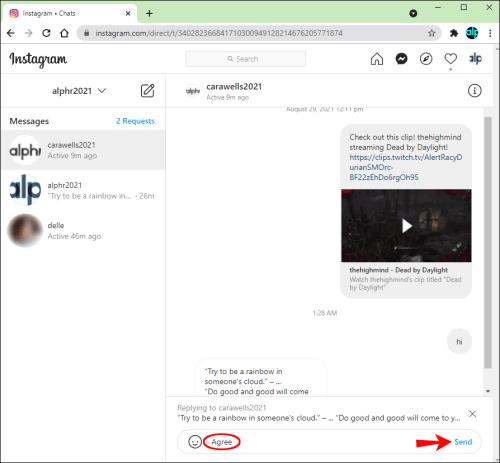Ierīču saites
Visas galvenās ziņojumapmaiņas lietotnes ļauj lietotājiem tieši atbildēt uz konkrētiem ziņojumiem no viena konkrēta sūtītāja. Tas ir noderīgi, jo tas var palīdzēt izvairīties no neskaidrībām, atbildot uz vecāku ziņojumu, nevis uz pēdējo nosūtīto. Šī funkcionalitāte var ievērojami palīdzēt grupu tērzēšanā. Instagram mazliet kavējās, lai ieviestu šādu funkciju.

Šajā rakstā ir paskaidrots, kā izmantot tiešās ziņojumapmaiņas funkciju un atbildēt uz noteikta laika ziņām no jebkura sūtītāja pakalpojumā Instagram, izmantojot iPhone, Android vai datoru. Turklāt jūs redzēsit, kāpēc, iespējams, nevarēsit izmantot jauno funkciju.
Kā atbildēt uz noteiktu ziņojumu vietnē Instagram, izmantojot iPhone
Lai atbildētu uz noteiktu Instagram ziņojumu sarakstā, kas nosūtīts no kāda lietotāja iPhone tālruņa lietošanas laikā, rīkojieties šādi:
- Plūsmā pieskarieties ikonai Messenger ekrāna augšējā labajā stūrī.
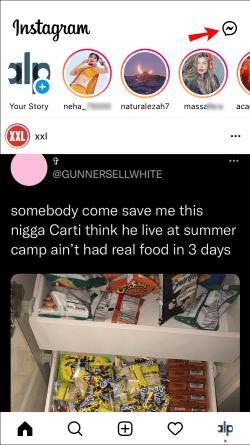
- Ziņojumos atlasiet privāto vai grupas sarunu.
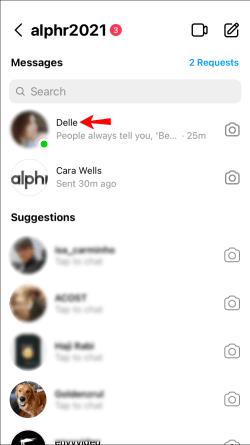
- Kad esat atradis konkrēto ziņojumu, velciet pa labi, pieskarieties atbildes ikonai un pēc tam ierakstiet ziņojumu. Varat arī turēt nospiestu sūtītāja ziņojumu un apakšā ierakstīt savu atbildi.
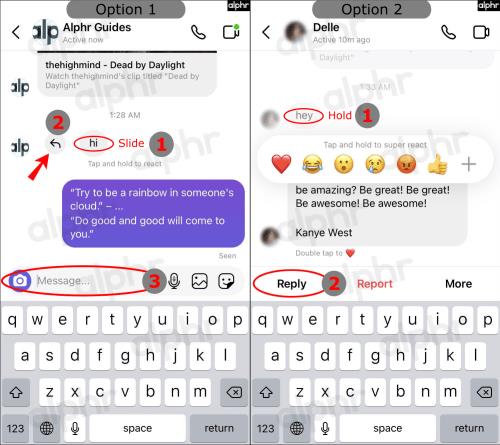
- Tagad virs teksta ievades lodziņa būs pievienots sūtītāja ziņojums. Ierakstiet savu atbildi un pieskarieties Sūtīt.
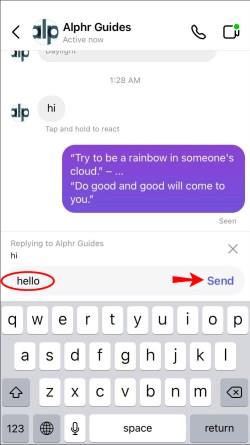
Ikreiz, kad izvēlaties ziņojumu, uz kuru atbildēt, tas tiek parādīts pēdiņās, lai uzzinātu, uz kuru ziņojumu jūs runājat. Pretējā gadījumā, apakšā vispirms nospiežot atbildi, ziņojums tiek nosūtīts pats par sevi.
Kā atbildēt uz noteiktu ziņojumu vietnē Instagram, izmantojot Android ierīci
Atbildēšana uz noteiktu Instagram ziņojumu Android ierīcē ir līdzīga iPhone. Jums ir divas iespējas. Lūk, kā to izdarīt.
- Atveriet savu Instagram plūsmu un ekrāna augšējā labajā stūrī pieskarieties ikonai Messenger .
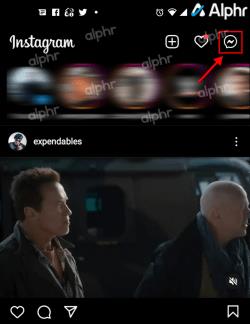
- Atrodiet sarunu, kurā ir konkrēts ziņojums.
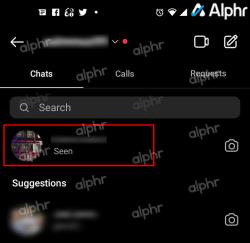
- Pieskarieties un velciet ziņojumu pa kreisi, līdz labajā pusē parādās izliektā bultiņa. Mēģiniet satvert ziņojumu no tālākās labās puses, pretējā gadījumā jūs saņemsit slaidu, kurā būs redzams ziņojuma laiks.
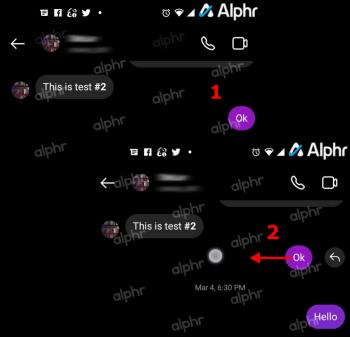
- Laikam raksturīgais ziņojums tagad parādās virs ziņojuma lodziņa, kas šajā piemērā ir “Labi”.
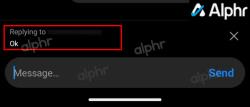
- Ierakstiet atbildi uz konkrēto ziņojumu un pēc tam pieskarieties Sūtīt. Ziņojums, uz kuru atbildat, tiek pievienots, kad nosūtāt jaunu.
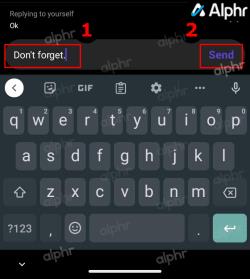
Kā atbildēt uz noteiktu ziņojumu Instagram, izmantojot datoru
Atbildēšana uz personas konkrēto ziņojumu Instagram ir pieejama arī darbvirsmas versijā. Lūk, kā atbildēt uz ziņojumiem Instagram, izmantojot datoru.
- Atveriet Instagram datora pārlūkprogrammā.
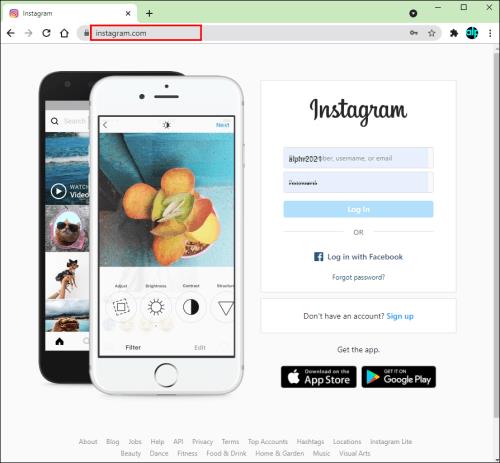
- Noklikšķiniet uz Messenger ikonas ekrāna augšdaļā.
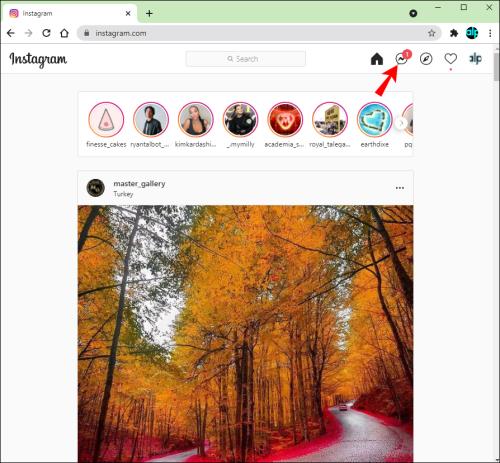
- Atveriet sarunu un atrodiet ziņojumu savai jaunajai atbildei.
- Noklikšķiniet uz horizontālo punktu ikonas blakus ziņojumam.
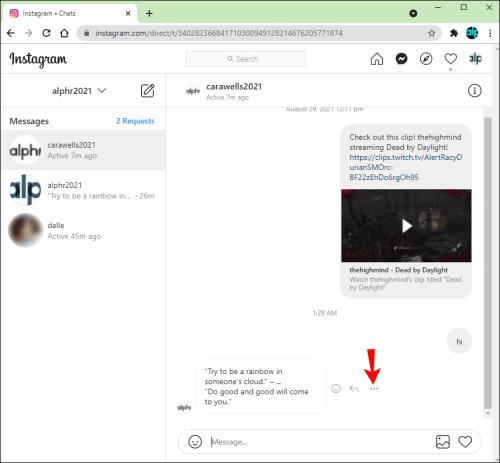
- No ieteiktajām opcijām atlasiet Atbildēt.
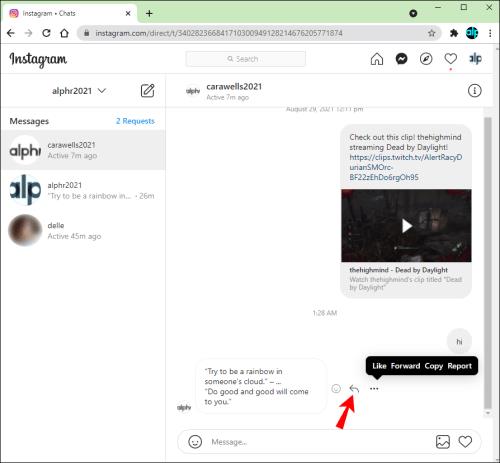
- Ierakstiet savu atbildi un nosūtiet to. Ziņojums, uz kuru atbildēsit, tiks pievienots jūsu ziņojumam.
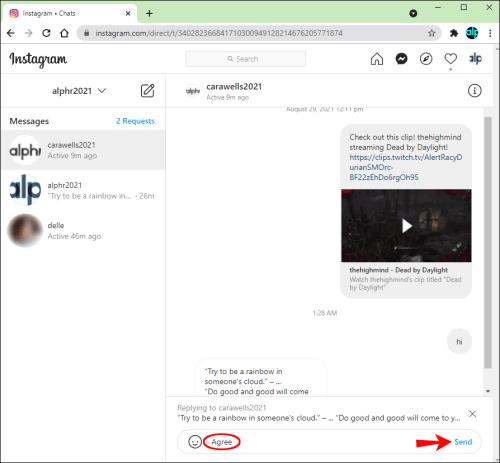
Tagad, kad jūs zināt, kā Instagram vietnē atbildēt uz konkrēta sūtītāja ziņām, kas noteiktas laikā, jūsu saziņai ar draugiem vajadzētu kļūt saprotamākai. Nodrošiniet savu Instagram atjaunināšanu, iespējojot automātiskos atjauninājumus. Ja funkcija jūsu reģionā nav pieejama, turpiniet pārbaudīt.
Instagram tiešās ziņojumapmaiņas FAQ
Vai es varu atbildēt uz jebkuru ziņojumu Instagram?
Jā, šī funkcija darbojas gan individuālās, gan grupas sarunās. Tiešas atbildes uz ziņojumiem ir izdevīgas, jo varat izvairīties no neskaidrībām, tieši norādot, uz kuru ziņojumu attiecas jūsu atbilde.
Ja adresāts atbild uz manu atbildi, vai tas vispirms parādīs manu atbildi?
Ja adresāts atbild uz jūsu ziņojumu, izmantojot to pašu iepriekš minēto taktiku, tajā tiks iekļauta jūsu iepriekšējā atbilde. Pretējā gadījumā Instagram nosūta ziņojumu pats.